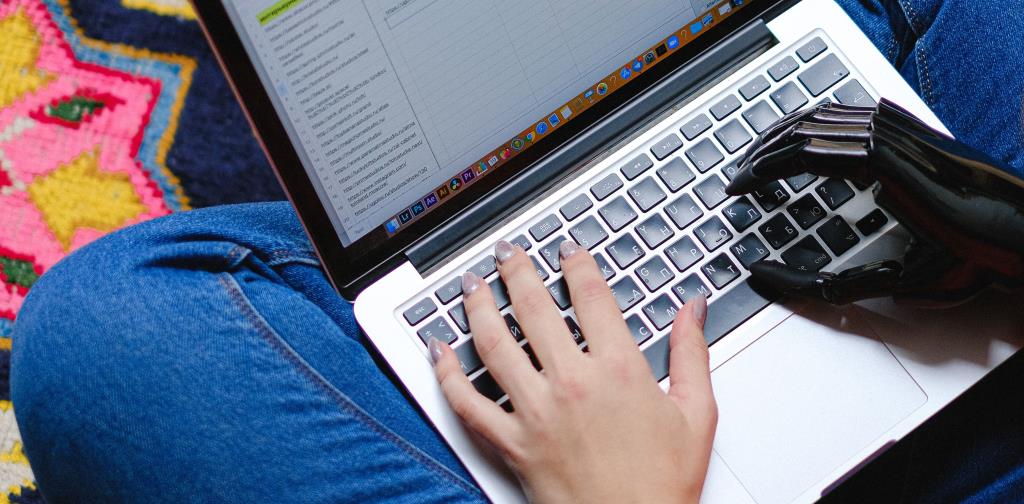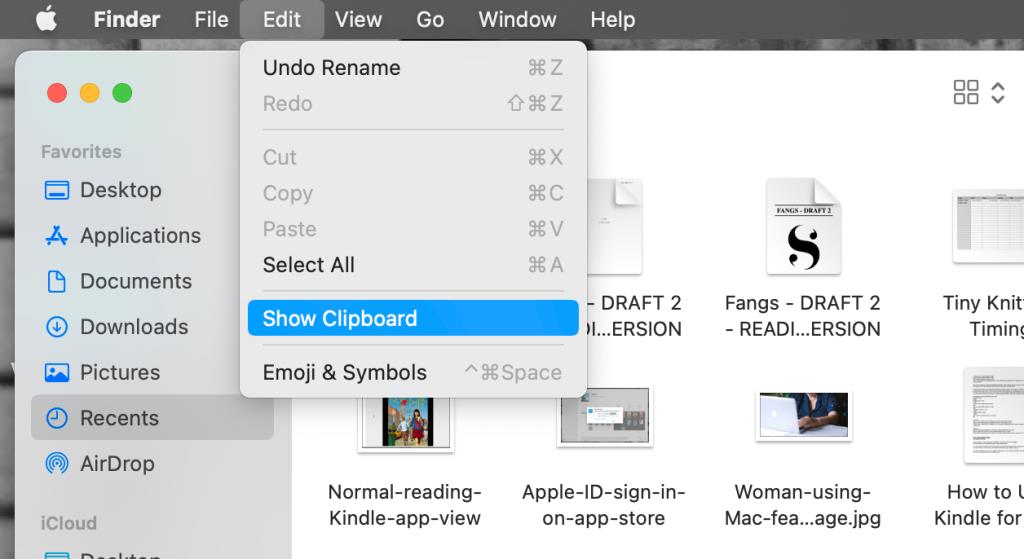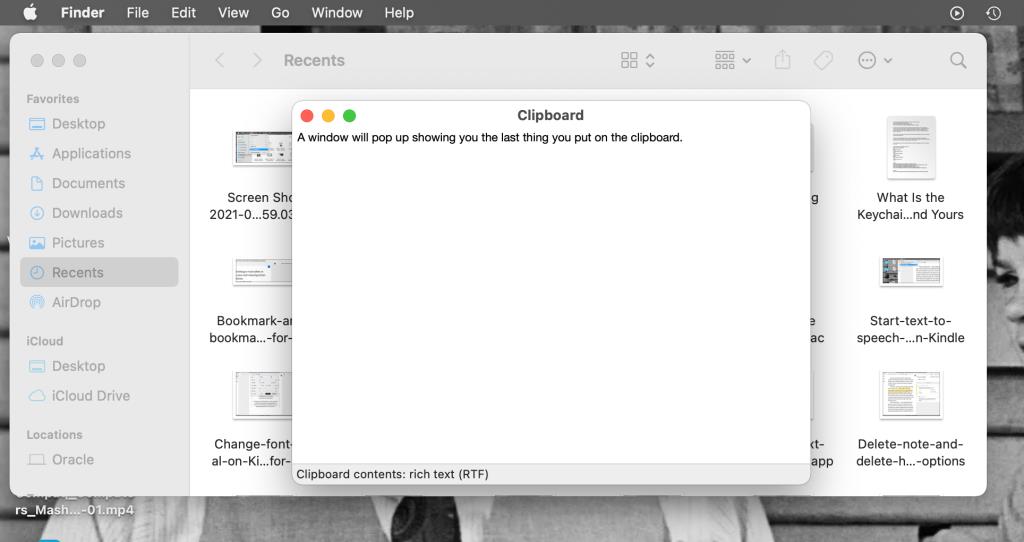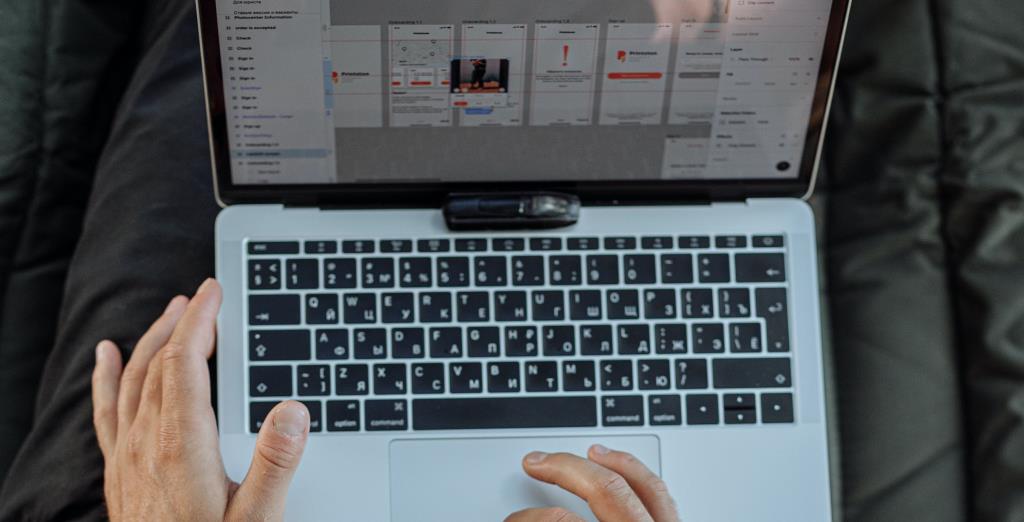Pano, bilgisayarlarda on yıllardır kullanılmaktadır ve Mac'ler istisna değildir. Ama pano tam olarak nedir? Ve yıllar boyunca kaydettiği her şeyi nasıl görebilirsin?
Bu soruları ve daha fazlasını yanıtlamanıza yardımcı olmak için buradayız. Panonun Mac'inizde nasıl çalıştığını ve onunla çeşitli biçimlerde neler yapabileceğinizi görmek için okumaya devam edin.
Pano Nedir?
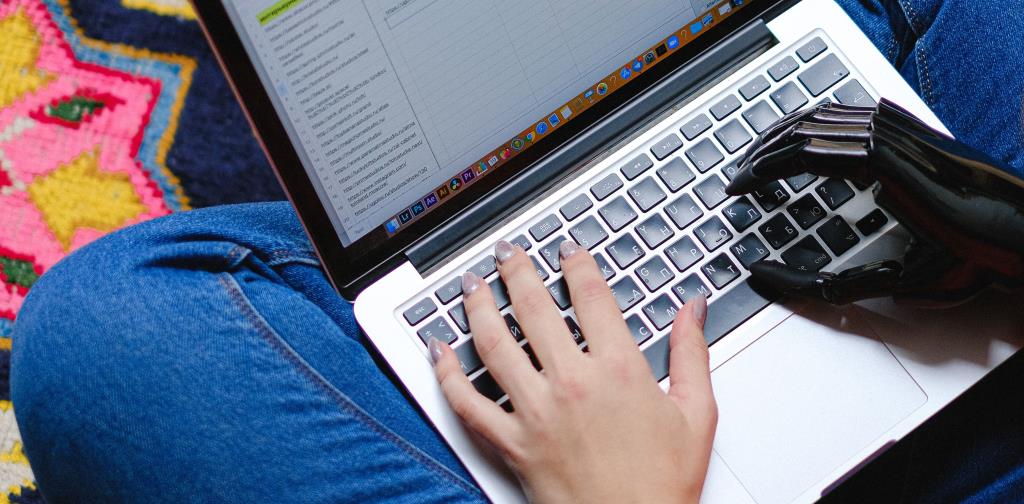
Bilgisayarınızdaki pano, farklı uygulamalarda metin veya görüntüleri kopyalamanıza, kesmenize ve yapıştırmanıza olanak tanır. Taşımak istediğiniz içeriği günlüğe kaydeder ve bir kopyasını yerleştirir veya orijinal içeriğin başka bir yere yerleştirilmesine izin verir.
Mac bilgisayarlar, iPad'ler ve iPhone'lar ayrıca macOS Sierra ve iOS 10'dan itibaren bir Evrensel Pano kullanır. Evrensel Pano, iPhone'unuz gibi bir aygıttan metin kopyalayıp Mac'inize yapıştırmanıza olanak tanır , her iki aygıt da olduğu sürece . aynı Wi-Fi'de, aynı iCloud hesabında oturum açın ve Bluetooth'u açın.
Pano ile İçerik Nasıl Kopyalanır ve Yapıştırılır
Muhtemelen bu panoların bir Mac'te kesme, kopyalama ve yapıştırma geleneksel yöntemlerine aşinasınızdır; metni veya bir görüntüyü vurgularsınız , kullandığınız uygulamada Düzenle > Kopyala veya Kes'e basın ve ardından Düzen > İstediğiniz yere Yapıştır'a basın . gitmek için metin veya resim.
Bunun için klavye kısayolları kopyalama için Cmd + C , kesme için Cmd + X ve yapıştırma için Cmd + V'dir . Ancak bu yalnızca Mac'teki ana pano için geçerlidir. Aslında, farklı kısayollar aracılığıyla da kullanabileceğiniz ikincil bir pano var.
Bu ikincil pano için metni kesmek için Ctrl + K ve yapıştırmak için Ctrl + Y kullanırsınız. Burada kopyalama seçeneği yoktur ve yalnızca metin kesebildiğiniz için bu ikincil panoyu yalnızca kesilebilir metinlerle kullanabilirsiniz.
Çevrimiçi bir makaledeki metin genellikle kesilip başka bir yere yapıştırılamaz; kopyalanması gerekir. Böylece ikincil pano gerçekten yalnızca metnini veya içeriğini düzenleyebileceğiniz uygulamalar ve belgelerle çalışabilir.
Bu, elbette, çok sayıda durumda hala oldukça faydalıdır ve aslında Mac'teki panoların çok kısa hafızaya sahip olduğu gerçeğine yardımcı olur. Bunun ne anlama geldiğini ve bir sonraki bölümde bir panonun sınırlı belleğine nasıl erişebileceğinizi ele alacağız.
Mac'te Pano Geçmişine Nasıl Erişirim?
Mac'teki panolar, kaydettikleri metnin çok uzun geçmişlerini tutmaz. Mac'te en son kopyalanan veya kesilen şeyin kaydını tutarlar, ancak ondan önce kopyalanan veya kesilen hiçbir şeyin kaydını tutmazlar.
Bu, çalışmak için çok az bellek kullandıkları anlamına gelir, ancak aynı zamanda, bir kelimeyi kesmeden ve başka bir yere yapıştırmadan önce geri dönüp kopyaladığınız bir paragrafı yeniden yerleştirmek veya yeniden yapıştırmak isterseniz, Mac'inizin panosu bunu hatırlamayacaktır. hiç paragraf.
Kopyalanan veya kesilen son şeyi görmek için pano geçmişinize erişmenin bir yolu var. Teknik olarak Yapıştır'a basmak bunu da görmenizi sağlar, ancak önce hangi metni yapıştıracağınızı okumak istiyorsanız, bunu yapmanın bir yolu var.
Finder'dayken, Düzenle açılır menüsüne tıklayın ve ardından Panoyu Göster öğesini seçin .
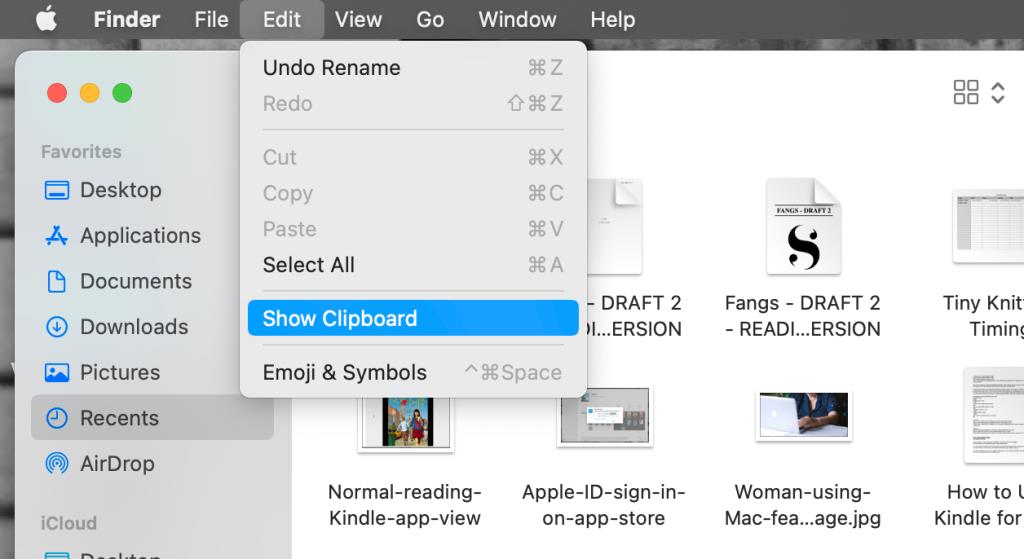
Panoya konan son şeyi gösteren bir pencere açılacaktır. Bunu, son bölümde bahsettiğimiz ikincil pano ile değil, yalnızca ana pano ve Evrensel Pano ile yapacaktır.
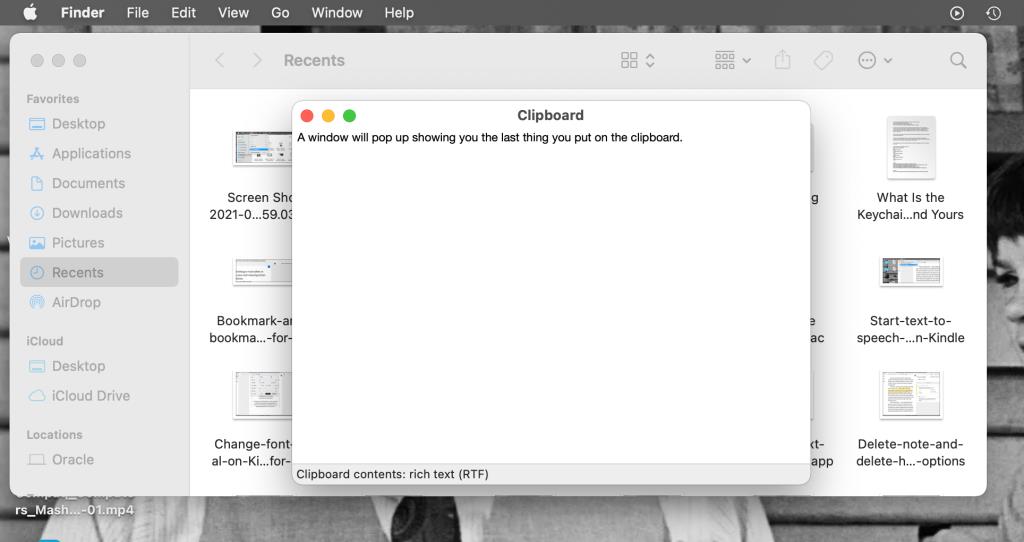
Ancak ikincil pano, ana Mac panosunun bu kadar kısa bir geçmişe sahip olduğu gerçeğine yardımcı olmak için kullanılabilir. Ana pano, tekrar yapıştırmanız gereken kopyalanmış bir öğeyi tutarken, metin veya görüntüleri kesmek ve taşımak için ana panoyla birlikte kullanabilirsiniz.
Belki de gizli ikincil pano size yeterince destek sağlamıyor. Ya da belki tekrar metne ihtiyacınız olduğunu fark etmediniz ve zaten her iki panoda da üzerine yazdınız. Mac'inizde daha uzun ve daha iyi pano geçmişi için bir pano yöneticisine ihtiyacınız olacak.
En İyi Mac Pano Yöneticileri
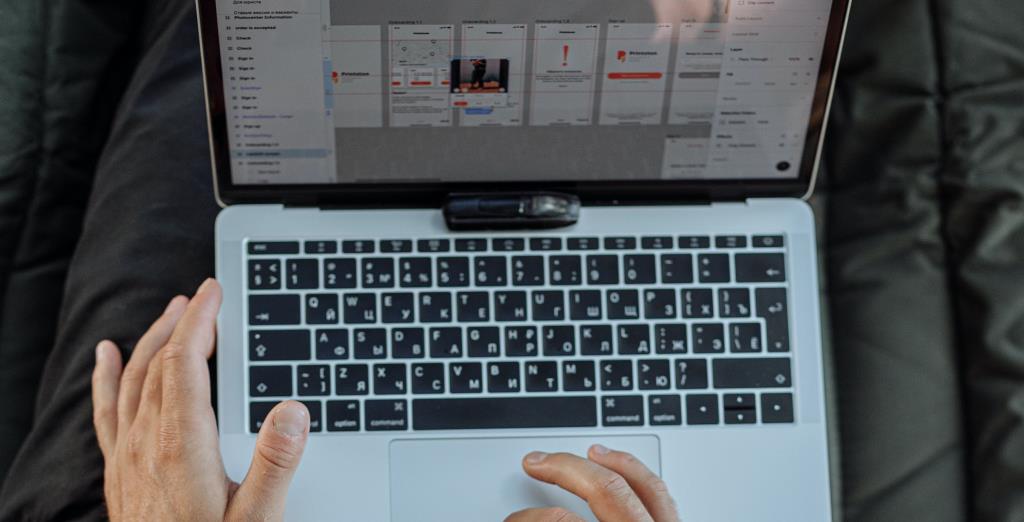
Pano yöneticisi, öğeleri istediğiniz kadar kopyalamanıza, kesmenize ve yapıştırmanıza izin veren bir araçtır . Artık her yeni bir şey kopyaladığınızda veya kestiğinizde yeniden yazmak yok; pano yöneticiniz kesip kopyaladığınız her şeyi hatırlayacaktır.
Bu nedenle, içeriği kopyalamak ve yapıştırmak için uygulamalar arasında geçiş yapmaktan kaçınabilirsiniz. İhtiyacınız olan her şeyi bir kerede kopyalayıp kesebilir, ardından her bir öğeyi istediğiniz sırayla yapıştırabilirsiniz.
Pano yöneticileri, parolalar veya liste biçimleri gibi, sık sık yapıştırdığınız içeriklerin listelerini tutabilir. Genel olarak, iş akışınızı geliştirmek ve çalışırken önemli bilgileri kaybetmemek için gerçekten harikalar.
Mac'te kullanmayı sevdiğimiz birkaç pano yöneticimiz var ve onları kontrol etmenizi ciddi olarak tavsiye ediyoruz. Oyun değiştirici olabilirler ve birçoğu ücretsizdir!
Mac Panoları: Kolay Erişim, Düşük Bellek
Yukarıda gördüğünüz gibi, Mac'inizde ana, ikincil ve Evrensel panoları kullanmak zor değil. Ne kadar küçük bir tarihe sahip olduklarına erişmek de zor değil. Ancak bunları her kullandığınızda yeniden yazılırlar, bu nedenle bu sınırlı bilgi listesine erişmek genellikle pek yardımcı olmaz.
Bu nedenle, Mac'te bilgi saklamanızı en üst düzeye çıkarmanıza ve iş akışınızı iyileştirmenize olanak tanıyan pano yöneticilerini kullanmanızı öneririz.
Ancak belki de yalnızca ikincil panonun nasıl kullanılacağını bilmek iş akışınıza yardımcı olacaktır, panolarınızın sınırlı olduğunu bilmek, panonuzun üzerine yazılması durumunda önemli bilgileri farklı yerlere kaydetmenizi teşvik edecektir. Umarız bunların hepsi gerçekleşir!